Trung tâm tin học tại thanh hóa
Bảng dữ liệu trong word của bạn kéo dài sang trang sau và bạn muốn lặp lại tiêu đề, hãy tham khảo cách làm sau nhé!
1Lợi ích của việc lặp lại tiêu đề trong Word
Một số lợi ích của việc lặp lại tiêu đề có thể kể đến như:
- Giảm thiểu thời gian chỉnh sửa khi chuyển sang trang mới.
- Không tốn thời gian trong việc in ấn văn bản.
- Định dạng sẽ được giữ nguyên.
2Các bước lập lại tiêu đề trong Word
Đối với Microsoft Office 365
Bước 1: Đầu tiên, bạn hãy mở file Word cần lặp lại tiêu đề và tô đen dòng tiêu đề bạn muốn lặp lại.
Bước 2: Sau đó bạn nhấn chuột phải vào dòng bôi đen và chọn Table Properties.
Bước 3: Cửa sổ của Table Properties được mở ra, bạn chọn mục Row. Tiếp theo, bạn chọn Repeat as header row at the top of each page và chọn OK.
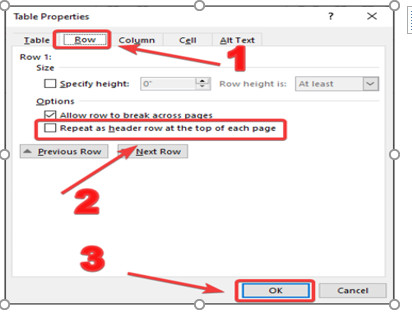
Đối với phiên bản Word 2019, 2016, 2013
Bước 1: Đầu tiên, bạn hãy mở file Word cần lặp lại tiêu đề và tô đen dòng tiêu đề bạn muốn lặp lại.
Bước 2: Sau đó bạn nhấn chuột phải vào dòng bôi đen và chọn Table Properties.
Bước 3: Cửa sổ của Table Properties được mở ra, bạn chọn mục Row.
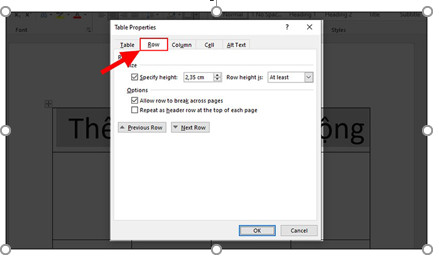
Bước 4: Cuối cùng, bạn chọn Repeat as header row at the top of each page và chọn OK.
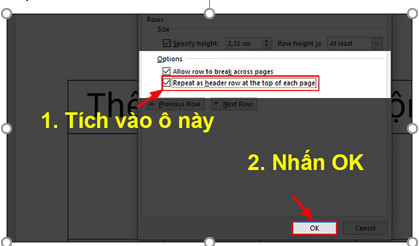
Đối với Word 2007, 2010
Bước 1: Đầu tiên, bạn hãy mở file Word cần lặp lại tiêu đề và tô đen dòng tiêu đề bạn muốn lặp lại.
Bước 2: Sau đó bạn nhấn chuột phải vào dòng bôi đen và chọn Table Properties.
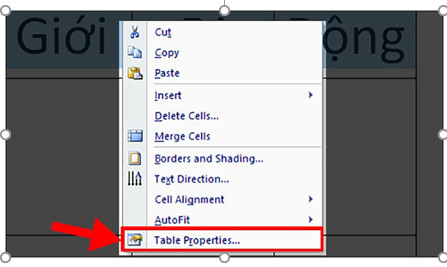
Bước 3: Cửa sổ của Table Properties được mở ra, bạn chọn mục Row.
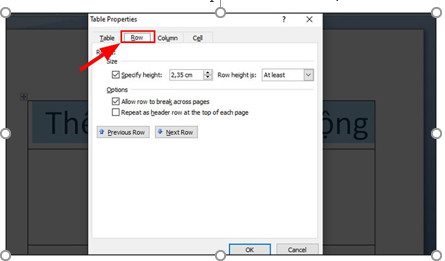
Bước 4: Cuối cùng, bạn chọn Repeat as header row at the top of each page và chọn OK.
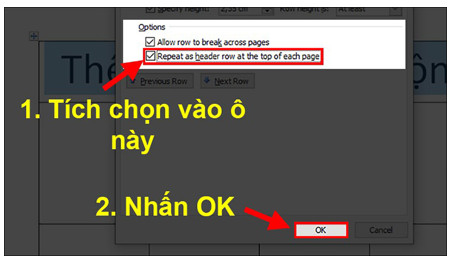
Đối với Word 2003
Bước 1: Đầu tiên, bạn hãy mở file Word cần lặp lại tiêu đề và tô đen dòng tiêu đề bạn muốn lặp lại.
Bước 2: Sau đó, bạn nhấn chuột phải vào dòng bôi đen và chọn Table Properties.
Bước 3: Cửa sổ của Table Properties được mở ra, bạn chọn mục Row. Tiếp theo, bạn chọn Repeat as header row at the top of each page và chọn OK.
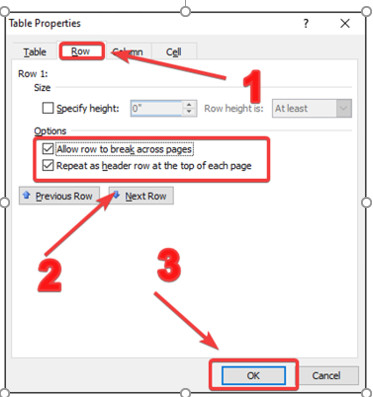
3Cách bỏ lặp lại tiêu đề trong Word
Đối với Microsoft Office 365
Bước 1: Đầu tiên, bạn hãy mở file Word và tô đen tiêu đề bạn muốn bỏ lặp lại.
Bước 2: Sau đó, bạn nhấn chuột phải vào ô tô đen và chọn Table Properties.
Bước 3: Tiếp theo, ô cửa số Table Properties được mở lên, bạn chọn mục Row và click tắt ô Repeat as header row at the top of each page và chọn OK.
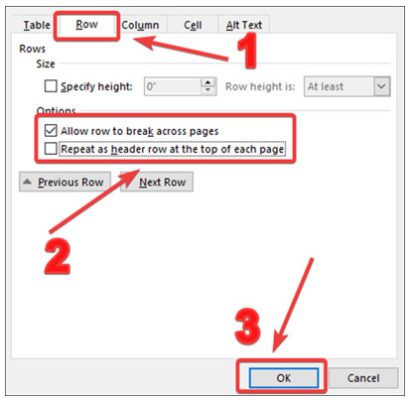
Đối với phiên bản Word 2019, 2016, 2013
Bước 1: Đầu tiên, bạn hãy mở file Word và tô đen tiêu đề bạn muốn bỏ lặp lại.
Bước 2: Sau đó, bạn nhấn chuột phải vào ô tô đen và chọn Table Properties.
Bước 3: Tiếp theo, ô cửa số Table Properties được mở lên, bạn chọn mục Row và click tắt ô Repeat as header row at the top of each page và chọn OK.
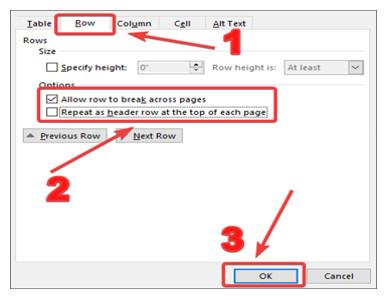
Đối với Word 2007, 2010
Bước 1: Đầu tiên, bạn hãy mở file Word và tô đen tiêu đề bạn muốn bỏ lặp lại.
Bước 2: Sau đó, bạn nhấn chuột phải vào ô tô đen và chọn Table Properties.
Bước 3: Tiếp theo, ô cửa số Table Properties được mở lên, bạn chọn mục Row và click tắt ô Repeat as header row at the top of each page và chọn OK.
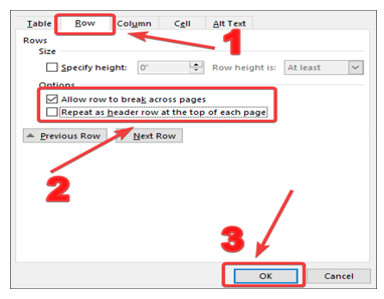
Trên đây là bài viết hướng dẫn cách lặp lại tiêu đề cho bảng biểu trong word, tin học ATC cảm ơn các bạn đã theo dõi bài viết!
Chúc các bạn thành công!

TRUNG TÂM ĐÀO TẠO KẾ TOÁN THỰC TẾ – TIN HỌC VĂN PHÒNG ATC
DỊCH VỤ KẾ TOÁN THUẾ ATC – THÀNH LẬP DOANH NGHIỆP ATC
Địa chỉ:
Số 01A45 Đại lộ Lê Lợi – Đông Hương – TP Thanh Hóa ( Mặt đường Đại lộ Lê Lợi, cách bưu điện tỉnh 1km về hướng Đông, hướng đi Big C)
Tel: 0948 815 368 – 0961 815 368

Trung tâm dạy tin học văn phòng tại Thanh Hóa
Trung tâm dạy tin học văn phòng ở Thanh Hóa

? Trung tâm kế toán thực tế – Tin học ATC
☎ Hotline: 0961.815.368 | 0948.815.368
? Địa chỉ: Số 01A45 Đại Lộ Lê Lợi – P.Đông Hương – TP Thanh Hóa (Mặt đường đại lộ Lê Lợi, cách cầu Đông Hương 300m về hướng Đông).
Tin tức mới
Hoc ke toan o Thanh Hoa
Hoc ke toan o Thanh Hoa Bạn đang loay hoay ngụp lặn tìm lối đi...
Trung tâm tin học tại thanh hóa
Trung tâm tin học tại thanh hóa Thành công là đích đến ai cũng mong...
Hoc tin hoc cap toc tai thanh hoa
Hoc tin hoc cap toc tai thanh hoa “Theo đuổi đam mê, thành công sẽ...
Kê khai bổ sung thuế gtgt đầu vào sai sót – đọc kỹ trước khi sai
Trung tam ke toan o Thanh Hoa Trung tâm đào tạo kế toán thực tế-...
Các kiểu Wrap Text trong Word chỉ với vài cú click
Học tin học văn phòng ở Thanh Hóa Nếu bạn chưa làm chủ được Wrap...
Word đánh chữ không được: Nguyên nhân, cách khắc phục
Hoc tin hoc cap toc o thanh hoa Bạn đang gặp tình trạng word không...
Học tin học văn phòng ở Thanh Hóa
Học tin học văn phòng ở Thanh Hóa Sự thành công thường đến cho những...
Dịch vụ kế toán hộ kinh doanh ở Thanh Hoá
Dịch vụ kế toán hộ kinh doanh ở Thanh Hoá Đào tạo kế toán hộ...